خدمة واتساب ويب أو واتس ويب كما تعرف بين المستخدمين “WhatsApp Web” هى طريقة سهلة وسريعة لاستخدام وتشغيل تطبيق الواتساب على اللاب توب والكمبيوتر وتصفح الرسائل والرد عليها وإرسال الصور والفيديو وبعض المميزات والخصائص المتوفرة فى تطبيق الواتساب على الهواتف والأجهزة الذكية المحمولة . إلى حد كبير إنها عملية بسيطة، ولكن فى الوقت نفسه ستحصل على العناصر الضرورية في متناول اليد .
متطلبات تشغيل الواتس على الكمبيوتر
هناك بعض الأمور والمتطلبات التى يجب توفرها أولاً لكى تتمكن من فتح وتشغيل تطبيق الواتساب على شاشة الكمبيوتر الخاص بك، وتتمثل هذه المتطلبات فى الأتى :
1 : هاتف يعمل بنظام أندرويد أو جهاز أيفون مزود بكاميرا خلفية تعمل .
2 : كمبيوتر محمول لاب توب أو كمبيوتر مكتبي مع أي متصفح ويب حديث، مثل جوجل كروم، فاير فوكس، إلخ .
3 : يجب أن يكون الهاتف والكمبيوتر متصلان بالإنترنت .
4 : يجب أن يكون مثبت على الهاتف أحدث نسخة من الواتساب . [ Android | iOS]
هل يتوفر فى الواتساب ويب جميع المميزات الموجودة فى تطبيق الواتساب على الهاتف ؟
الإجابة لا للأسف الشديد، لا يمتلك واتس ويب جميع ميزات تطبيق الجوال . بالإضافة إلى ذلك، لا يمكن أن يعمل الواتساب ويب على الكمبيوتر والمتصفح بدون تطبيق الجوال . ستحتاج إلى الاتصال بالهاتف، ثم استخدامه .
كيفية تشغيل الواتس على الكمبيوتر
1 : افتح المتصفح على جهاز الكمبيوتر الخاص بك وانتقل إلى web.whatsapp.com .
2 : الأن، أنتقل إلى الهاتف، ثم توجه إلى تطبيق الواتساب على هاتفك وقم بتشغيله ثم أنقر على علامة الثلاث نقاط الموجودة بالأعلى وأختر “واتساب ويب” .
3 : وجه الكاميرا الخلفية للهاتف إلى رمز QR code الموجود على شاشة الكمبيوتر .
4 : بمجرد قراءة WhatsApp والتعرف على رمز QR code، فإنه سيتم توصيل الهاتف بالكمبيوتر . وفي لمح البصر، ستتم مزامنة خدمة WhatsApp Web و تطبيق WhatsApp على الهاتف المحمول .
فى خدمة الواتساب ويب يمكن القيام بالأتى :
1 : استخدم لوحة المفاتيح للكتابة .
2 : الوصول إلى الوسائط (الصور ومقاطع الفيديو والصوت) مع امكانية حفظ أي وسائط مباشرة على جهاز الكمبيوتر الخاص بك .
3 : إبدأ محادثة جديدة مع أي جهة اتصال، أو ابحث عن المحادثات الحالية .
4 : عرض معلومات جهة الاتصال .
5 : ابدأ في دردشة جماعية جديدة، وتحدث في دردشات المجموعة، واعرض معلومات المجموعة .
6 : ربط أجهزة كمبيوتر متعددة بهاتفك وحفظها للمستقبل. يمكنك أيضًا فصل أي متصفح عن بعد من هاتفك .
7 : يمكنك الحصول على أو تجاهل تنبيهات سطح المكتب والأصوات .
8 : مشاركة الصور ومقاطع الفيديو والمستندات وجهات الاتصال .
9 : إرسال رموز تعبيرية وصور GIF وملصقات بالإضافة إلى ملاحظات صوتية .
10 : عرض تحديثات WhatsApp Status من أي جهة اتصال .
11 : حدد رسائل متعددة ، وقم بمسح الرسائل .
12 : الرد أو إعادة التوجيه أو النجمة أو حذف الرسائل .
13 : تغيير ملفك الشخصي .
فى خدمة الواتساب ويب لا يمكن القيام بالأتى :
1 : لا يمكن إرسال رسالة جماعية فى الواتساب ويب .
2 : لا يمكنك إجراء أو استقبال مكالمات صوتية ولا مكالمات فيديو .
3 : لا يمكنك نشر تحديثات جديدة لحالة الواتساب الخاص بك .
4 : لا يمكنك مشاركة الخرائط أو موقعك الحالي .
5 : لا يمكنك تغيير إعدادات حفظ الوسائط، بحيث يتم حفظ جميع الصور ومقاطع الفيديو المرسلة إليك تلقائيًا .
6 : لا يمكنك استخدام متصفحين في الوقت نفسه .
فتح اكثر من واتس على الكمبيوتر
بعض الأشخاص لديهم رقمين مرتبطين بحسابين مختلفين فى الواتساب . لا يزال بإمكانك استخدامها على جهاز كمبيوتر واحد .
للقيام بذلك ، ستحتاج إلى فتح واتسا ويب في متصفحين مختلفين ، مثل كروم و فايرفوكس . بدلاً من ذلك، يمكنك فتح WhatsApp Web في نافذة التصفح المتخفي ، ولكن ذلك يسجل الخروج بعد ساعة .
مع العلم، هناك طريقة أخرى لتشغيل وفتح أكثر من واتس على الكمبيوتر، يمكنك الرجوع إليها فى هذا المقال “تشغيل حسابين واتس ويب على جهاز واحد للكمبيوتر” .
لماذا ينصح باستخدام الواتساب ويب
فى بعض الأحيان سيكون استخدام خدمة الواتساب ويب شىء مهم للغاية خصوصاً إذا كنت تريد المشاركة في محادثات طويلة مع شخص ما ، فمن السهل الكتابة على لوحة المفاتيح . والرائع فى الأمر أن خدمة الواتساب ويب تعمل أيضًا مع واتس بزنس أو واتس الاعمال . بالتالى، يمكنك التواصل بشكل سريع مع العملاء من خلال كيبورد الكمبيوتر .
بجانب هذا، يمكنك استخدام اختصارات لوحة المفاتيح أيضًا . أكثر ما يجب تذكره هو إختصار (Ctrl + Shift + [) للانتقال إلى الدردشة السابقة ، و إختصار ( Ctrl + Shift +] ) للانتقال إلى الدردشة التالية .
اختصارات الكيبورد لبرنامج الواتس اب على الكمبيوتر
جميع اختصارات الواتس اب على الكمبيوتر
كيفية تسجيل الخروج من واتساب ويب ؟
توجه إلى تطبيق الواتساب على الهاتف، أنقر على القائمة علامة الثلاث نقاط، أنقر على خيار واتساب ويب من القائمة المنسدلة، قم بعد ذلك بالنقر على “تسجيل الخروج من كافة الأجهزة ” وعلى الفور سيتم تسجيل الخروج من واتس ويب على الكمبيوتر . 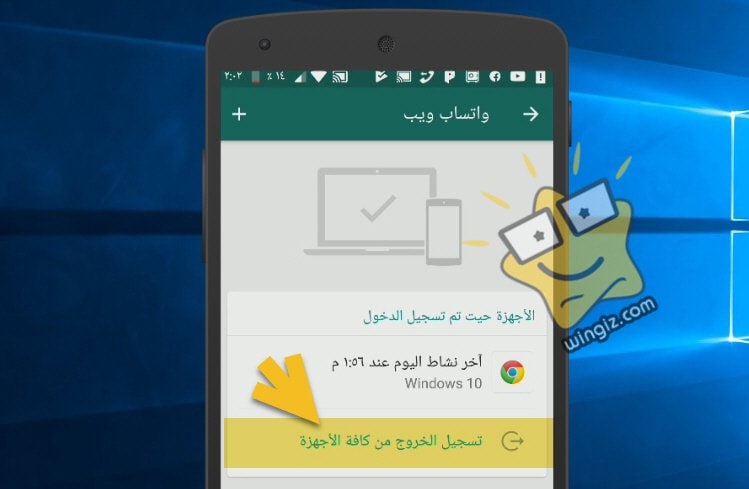
كان هذا دليل كامل عن كيفية استخدام الواتساب على جهاز الكمبيوتر المكتبى أو الديسك توب وجهاز الكمبيوتر المحمول اللاب توب .
